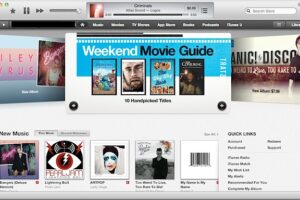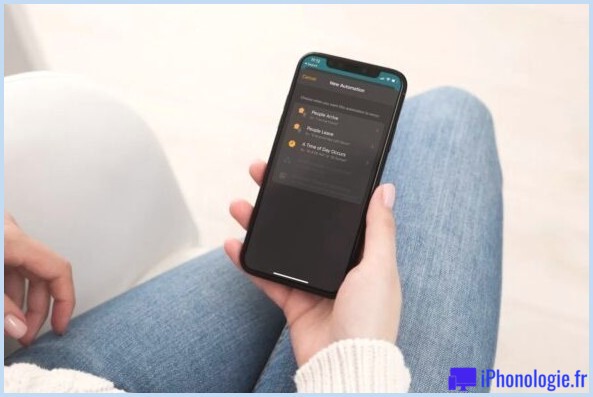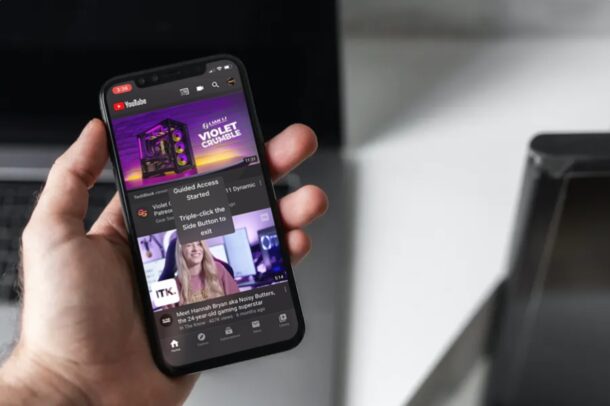Obtenez des vidéos flottantes avec image dans l'image sous Mac OS X grâce à l'application Helium
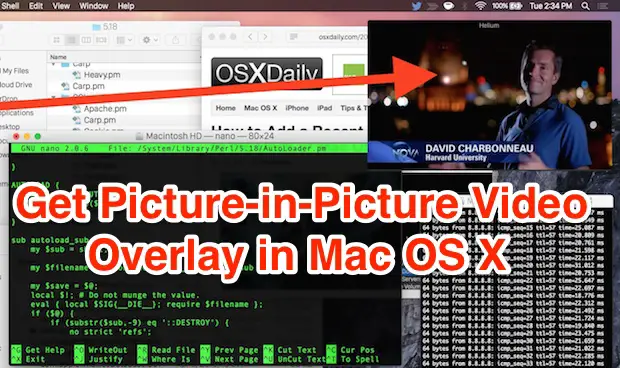
Si vous voulez lire une vidéo sur le web pendant que vous travaillez ou que vous êtes en mode multitâche sur Mac, vous redimensionnez généralement une petite fenêtre de navigateur et la placez dans le coin de votre écran, n'est-ce pas ? Plutôt que de faire cela, vous pouvez utiliser une petite application gratuite appelée Helium, qui crée une superposition flottante de vidéos et de fichiers multimédia que vous pouvez survoler sur n'importe quel élément du bureau d'OS X. La vidéo flottante est en fait assez similaire à la fonction PIP (Picture-In-Picture) qui est disponible pour l'iPad avec iOS 9, sauf bien sûr que la vidéo PIP dans ce cas s'exécute au-dessus de ce qui se trouve sur votre Mac et sur le bureau d'OS X.
Avec Helium, vous pouvez travailler (ou faire semblant de travailler) tout en regardant une vidéo en ligne, YouTube, une émission de télévision, Hulu, Netflix, Amazon, ou toute autre vidéo du web, dans la petite fenêtre flottante. Il utilise le webkit Safari, donc tous les plugins que vous avez installés dans Safari s'appliqueront également au lecteur Helium. Oui, bien sûr, le son fonctionne aussi, et si vous pouvez démarrer ou regarder une vidéo sur le web, vous pouvez superposer le film en cours de lecture sur n'importe quel élément du bureau du Mac.
Utiliser l'hélium pour obtenir une image en mode image sur le bureau du Mac est très simple, il suffit de faire ce qui suit :
- Téléchargez l'application Helium ici (c'est gratuit et open source) et lancez-la dans OS X
- Donnez à Helium une URL où se trouve une vidéo web, redimensionnez-la en conséquence, lancez la lecture et vous pouvez y aller
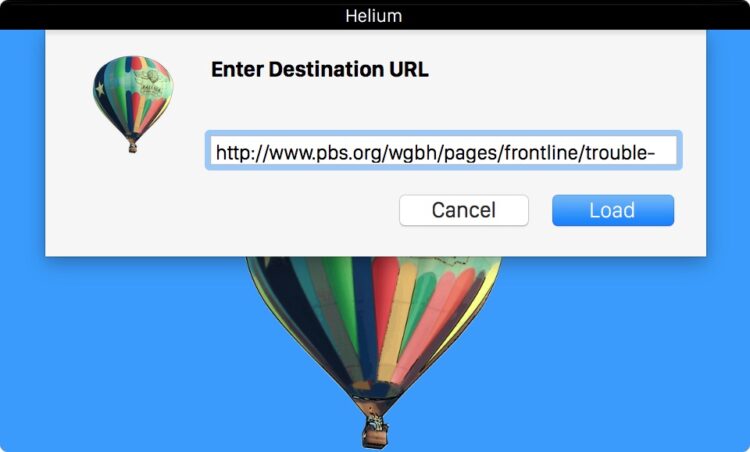
Lorsque vous cliquez sur le bouton Charger, la fenêtre Hélium charge la page avec la vidéo en Image dans l'image, que vous pouvez placer n'importe où.
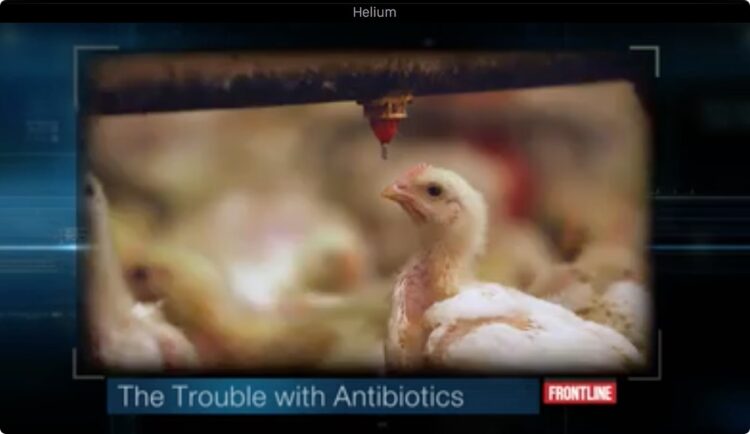
Super facile, vous avez maintenant le mode Image en image, il fonctionne pour jouer une vidéo sur n'importe quoi, que vous soyez dans Xcode, Microsoft Office, ou au fond d'un jeu Civilization.
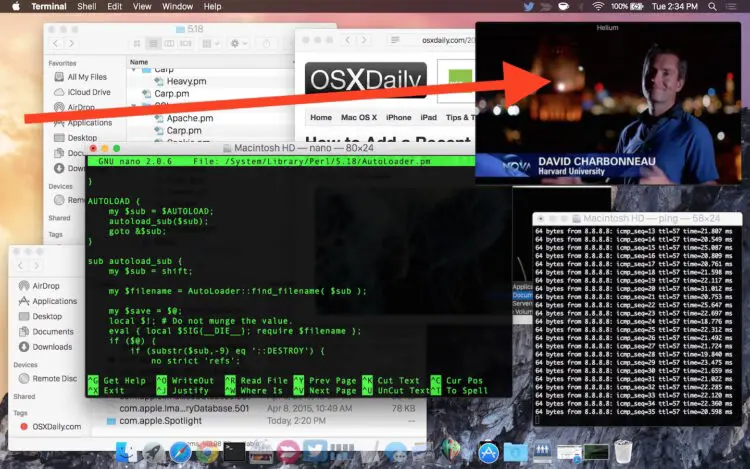
La vidéo ci-dessous montre comment fonctionne l'hélium sur le Mac, car vous pouvez voir qu'il est très similaire au mode "Picture in Picture" sur l'iPad, sauf que la vidéo NOVA est diffusée sur un bureau OS X.
Il s'agit d'une de ces applications qu'il vaut mieux essayer soi-même, donc si quelque chose comme le mode "Picture In Picture" vous plaît, à vous et à votre utilisation du Mac, téléchargez l'application et essayez-la. Je pense qu'elle est suffisamment utile pour être un grand ajout futur à Safari et au Mac en général, donc peut-être que nous verrons quelque chose comme ça nativement dans la prochaine version de Mac OS.
Il est également à noter que l'image dans l'image Helium n'enregistre pas les clics de souris lorsque la fonction de translucidité est utilisée, ce qui signifie que vous pouvez cliquer dans l'image (ou plutôt derrière elle) pour sélectionner une barre de défilement visible, un élément de navigation, une surbrillance sur le texte à l'écran, ou tout ce que vous faites sur le Mac.
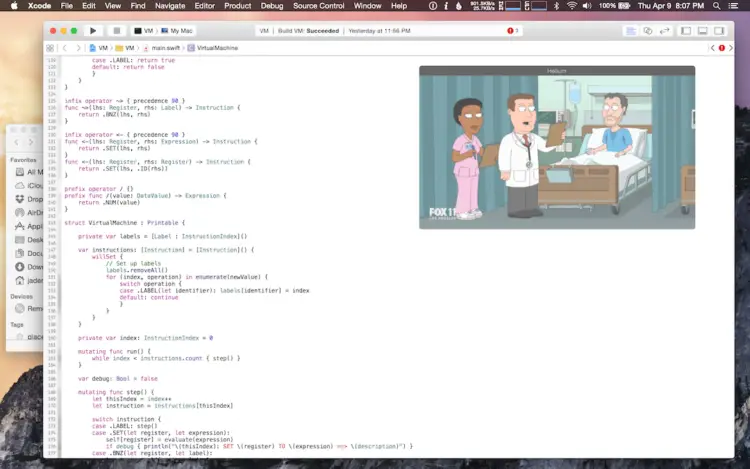
En tout cas, regardez, c'est assez soigné.